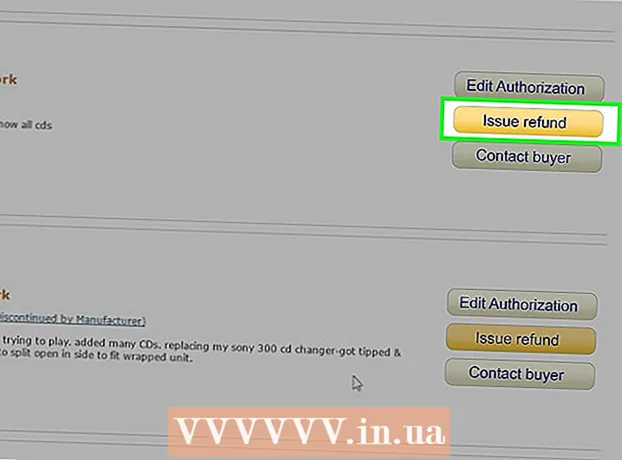Задаволены
- крокі
- Метад 1 з 2: Функцыі, якія забяспечваюць бяспеку
- Метад 2 з 2: Новыя карысныя звычкі
- парады
- папярэджання
Інтэрнэт з'яўляецца важнай часткай жыцця многіх людзей. Некаторыя з нас карыстаюцца інтэрнэтам на працягу ўсяго дня. Аднак з пастаянным выкарыстаннем інтэрнэту звязаны рызыка заражэння абсталявання вірусамі і шкоднаснымі праграмамі. Усё гэта можа прыводзіць да страты дадзеных і крадзяжы асабістых дадзеных. Кожны карыстальнік інтэрнэту павінен ведаць, як можна прадухіліць заражэнне вірусам, а таксама ўмець пазнаваць прыкметы заражэння. У гэтым артыкуле вы знойдзеце інфармацыю, якая дазволіць вам карыстацца інтэрнэтам бяспечна.Узброіўшыся ведамі аб прадухіленні заражэння і распаўсюджвання вірусаў, вы зробіце інтэрнэт бяспечней як для сябе, так і для ўсіх людзей, з якімі вы там маеце зносіны.
крокі
Метад 1 з 2: Функцыі, якія забяспечваюць бяспеку
- 1 Праверце настройкі кампутара. У вас як мінімум павінен быць усталяваны фаервол, а таксама павінен быць надзейны антывірус свежай версіі. Кампутар павінен аўтаматычна ўсталёўваць абнаўлення на ўсе прыкладання.
- Навучыцеся правяраць і ўсталёўваць абнаўлення на Windows 10 альбо на Mac OS.
- 2 Усталюйце надзейны антывірус. Ведайце, што на новыя кампутары ставіць дадатковыя антывірусныя праграмы можа быць не трэба, паколькі ў многіх выпадках яны выпускаюцца з убудаванымі антывіруснымі функцыямі, якія працуюць лепш за іншых прыкладанняў. Але калі вы вырашыце паставіць антывірус самі, спампоўвайце прыкладанне толькі з надзейнай крыніцы, паколькі многія вірусы могуць прымусіць вас думаць, што на вашым кампутары ёсць шкоднасныя файлы, нават калі іх няма. Надзейнымі лічацца наступныя прыкладанні:
- Microsoft Security Essentials (толькі для Windows 7)
- Norton
- McAfee
- MalwareBytes
- 3 Усталюйце надзейнае пашырэнне-антывірус. З-за архітэктуры сучасных браўзэраў прыкладання-антывірусы не могуць працаваць як пашырэння самі - іх трэба ўсталёўваць у браўзэры. Важна спампоўваць пашырэння толькі з вартых даверу крыніц, паколькі некаторыя вірусы могуць казаць вам, што сайт небяспечны, нават калі гэта не так.
- Windows Defender Browser Protection (толькі для Google Chrome)
- пашырэння Norton
- McAfee WebAdvisor
- пашырэння Malwarebytes

Luigi Oppido
Тэхнік па рамонце кампутараў Луіджы Оппидо - уладальнік і тэхнік кампаніі па рамонце кампутараў Pleasure Point Computers ў Санта-Круз, Каліфорнія. Мае больш за 25 гадоў вопыту ў рамонце кампутараў, абнаўленні, аднаўленні дадзеных і выдаленні вірусаў. Таксама больш за два гады вядзе радыёперадачу Computer Man Show! на KSCO ў Цэнтральнай Каліфорніі. Luigi Oppido
Luigi Oppido
Тэхнік па рамонце кампутараўНаш эксперт згодны з гэтым. Лепшую абарону ў сапраўдны момант даюць пашырэння ў браўзэры, напрыклад, AdBlock.
- 4 Рабіце рэзервовыя копіі і захоўваеце іх у выдаленым месцы. Гэта можа быць воблака ці выдалены жорсткі дыск у сеткі. Калі вы будзеце захоўваць усе свае файлы ў інтэрнэце, верагоднасць заражэння іх вірусам будзе ніжэй. Не рабіце копіі на знешнія жорсткія дыскі, паколькі так вірус зможа іх пашкодзіць.
Метад 2 з 2: Новыя карысныя звычкі
 1 Не націскайце на ўсё запар. У інтэрнэце поўна банэраў і ўсплывальнай рэкламы, якая зроблена так, каб прыцягнуць увагу карыстальніка і прымусіць яго націснуць на спасылку. З-за асаблівасцяў працы сучасных браўзэраў у інтэрнэце даволі складана падхапіць вірус, калі ні на што не націскаць. Гэта значыць, што вам не варта націскаць на банеры або на прапановы, якія здаюцца занадта добрымі, каб быць праўдзівымі.
1 Не націскайце на ўсё запар. У інтэрнэце поўна банэраў і ўсплывальнай рэкламы, якая зроблена так, каб прыцягнуць увагу карыстальніка і прымусіць яго націснуць на спасылку. З-за асаблівасцяў працы сучасных браўзэраў у інтэрнэце даволі складана падхапіць вірус, калі ні на што не націскаць. Гэта значыць, што вам не варта націскаць на банеры або на прапановы, якія здаюцца занадта добрымі, каб быць праўдзівымі. - Пераканайцеся, што ваш браўзэр настроены так, што ён заўсёды будзе пытацца вас, ці згодныя вы запусціць файл, і не будзе аўтаматычна спампоўваць нешта. Калі вы будзеце пацвярджаць кожнае дзеянне, верагоднасць заражэння будзе значна ніжэй.
 2 Ведайце, што некаторыя усплывальныя вокны могуць быць фальшывымі. Некаторыя усплывальныя вокны імітуюць працу надзейных антывірусаў. Гэтыя усплывальныя вокны спрабуюць прымусіць карыстальніка думаць, што антывірус выявіў заражаны файл, але калі карыстальнік націскае на гэта акно, заражаны файл пачынае ўсталёўвацца.
2 Ведайце, што некаторыя усплывальныя вокны могуць быць фальшывымі. Некаторыя усплывальныя вокны імітуюць працу надзейных антывірусаў. Гэтыя усплывальныя вокны спрабуюць прымусіць карыстальніка думаць, што антывірус выявіў заражаны файл, але калі карыстальнік націскае на гэта акно, заражаны файл пачынае ўсталёўвацца. - Не націскайце на спасылку. Зачыніце ўсплывальнае акно і адкрыйце антывірус на сваім кампутары. Вы, хутчэй за ўсё, не знойдзеце там якіх-небудзь папярэджанняў. Калі вас усё яшчэ турбуе патэнцыйная пагроза, праскануюць кампутар з дапамогай усталяванага на яго прыкладання.
- Не націскайце на крыжык, каб закрыць ўсплывальнае акно, паколькі пасля гэтага з вялікай верагоднасцю адкрыецца яшчэ некалькі вокнаў. Зачыніце акно з дапамогай дыспетчара задач. Таксама можна ўсталяваць блакавальнік рэкламы, які дапаможа вам не бачыць назойлівую рэкламу.
- Некаторыя усплывальныя вокны могуць папярэджваць вас пра пагрозу, якую можа ліквідаваць толькі іх прадукт. Ні адна з вартых даверу кампаній, якія вырабляюць антывірусы, не будзе рэкламаваць сябе такім чынам, таму не націскайце на спасылкі ў такіх вокнах.
- Наладзьце браўзэр так, каб ён не паказваў вам усплывальныя вокны.
 3 Ачысціце кэш браўзэра. Усплывальныя вокны могуць захоўваць інфармацыю ў кэшы браўзэра, з-за чаго яны будуць пастаянна усплываць зноў. Каб гэтага не адбывалася, рэгулярна ачышчайце кэш.
3 Ачысціце кэш браўзэра. Усплывальныя вокны могуць захоўваць інфармацыю ў кэшы браўзэра, з-за чаго яны будуць пастаянна усплываць зноў. Каб гэтага не адбывалася, рэгулярна ачышчайце кэш.  4 Не заходзьце на сайты, куды вам не варта заходзіць. Паколькі ўсе вірусы незаконныя, іх вельмі шмат на незаконных сайтах. Не заходзьце на сайты, дзе можна нелегальна запампоўваць прыкладанні, музыку або відэа, а таксама на іншыя незаконныя пляцоўкі. Праз запампоўку файлаў можна заразіць свой кампутар вірусам. Калі вы не будзеце рабіць тое, чаго рабіць нельга, ваш кампутар будзе менш схільны нападам.
4 Не заходзьце на сайты, куды вам не варта заходзіць. Паколькі ўсе вірусы незаконныя, іх вельмі шмат на незаконных сайтах. Не заходзьце на сайты, дзе можна нелегальна запампоўваць прыкладанні, музыку або відэа, а таксама на іншыя незаконныя пляцоўкі. Праз запампоўку файлаў можна заразіць свой кампутар вірусам. Калі вы не будзеце рабіць тое, чаго рабіць нельга, ваш кампутар будзе менш схільны нападам. - На падобных сайтах можна не толькі спампаваць вірус разам з файлам, але і ўбачыць мноства усплываючых вокнаў і ашуканскіх аб'яваў. Усё гэта можа прывесці да заражэння кампутара вірусам або шпіёнскім дадаткам.
- 5 спампоўвайце прыкладання толькі з надзейных крыніц. Не ўстанаўлівайце прыкладання з сайтаў, якія вы не ведаеце. Нават калі Вы ведаеце (напрыклад, download.com, mediafire.com), будзьце асцярожныя.
- На Windows 10 можна актываваць папярэджання або нават заблакаваць запампоўка або ўстаноўку прыкладанняў для дэсктопа.
- Кампутары на MacOS папярэджваюць карыстальніка пры ўсталёўцы прыкладанняў не з App Store.
- 6 Не націскайце на спасылкі ў лістах. Націснуўшы на спасылку, вы можаце ўсталяваць шкоднаснае прыкладанне. Калі спатрэбіцца, ўручную капіюйце адрас у радок. Гэта дазволіць своечасова заўважыць падазроны адрас.
- Некаторыя сэрвісы электроннай пошты правяраюць спасылкі. Не варта цалкам спадзявацца на гэта - выкарыстоўвайце гэтую опцыю як спосаб прадухіліць ўстаноўку шкоднаснага прыкладання.

Luigi Oppido
Тэхнік па рамонце кампутараў Луіджы Оппидо - уладальнік і тэхнік кампаніі па рамонце кампутараў Pleasure Point Computers ў Санта-Круз, Каліфорнія. Мае больш за 25 гадоў вопыту ў рамонце кампутараў, абнаўленні, аднаўленні дадзеных і выдаленні вірусаў. Таксама больш за два гады вядзе радыёперадачу Computer Man Show! на KSCO ў Цэнтральнай Каліфорніі. Luigi Oppido
Luigi Oppido
Тэхнік па рамонце кампутараўНаш эксперт згодны. Часцей за ўсё вірусы трапляюць на кампутар праз запампоўку файлаў і праз спасылкі ў лістах. Перш чым націснуць на спасылку ў лісце, навядзіце на спасылку курсорам і паглядзіце, які адрас высвяціцца ў левым ніжнім куце браўзэра. Так вы ўбачыце, куды вядзе спасылка, да таго, як націснеце на яе.
- 7 Не націскайце на ўсплывальную рэкламу. Як правіла, такая рэклама не адпавядае сучасным маркетынгавым стандартам.
- Націскаючы на рэкламу з катэгорыі AdChoices, памятаеце, што некаторыя рэкламадаўцы незаконна выкарыстоўваюць гэты лагатып для паказаў сваёй рэкламы.
- 8 Не праходзьце апытанні і не ўстанаўлівайце прыкладання для атрымання бясплатных тавараў. Блакіруйце ботаў, якія прапануюць такія паслугі, і паведамляйце пра іх уладальнікам сайтаў. Такія апытанні толькі збіраюць асабістую інфармацыю і ўсталёўваюць шкоднасныя праграмы на кампутар.
- Не купляйце падпісчыкаў, не праходзьце апытанні і ня спампоўвайце прыкладання, каб развіць сваю старонку ў сацыяльнай сеткі. Не варта выдаваць сваю асабістую інфармацыю сайту, які вы не ведаеце. Няхай ваша старонка ў сацыяльнай сетцы развіваецца натуральным чынам.
- 9 Не тэлефануеце па нумарах, пазначаных у фальшывых паведамленнях ад службы падтрымкі. Такія паведамленні рассылаюць з мэтай атрымання асабістых дадзеных, кіравання кампутара, патрабаванні грошай і ўстаноўкі трудноудалимых шкоднасных прыкладанняў. Калі вам трапяцца такія паведамленні, паведаміце пра іх у праваахоўныя органы.
- Памятаеце, што рэальная кампанія не будзе звязвацца з вамі альбо даваць вам свой нумар тэлефона, калі ваш кампутар заражаны вірусам.
 10 Будзьце выбарчыя ў тым, што вы спампоўваеце. Існую прыкладання практычна для любых задач, аднак важна задумвацца, ці сапраўды вам трэба ўсталёўваць іх усе. Прааналізуйце сваю задачу.Магчыма, у вас ужо ёсць праграма, якая ўмее рабіць тое, што вам трэба. Запампоўка праграмы для кожнай новай задачы павысіць верагоднасць таго, што вы ўсталюеце нешта небяспечнае.
10 Будзьце выбарчыя ў тым, што вы спампоўваеце. Існую прыкладання практычна для любых задач, аднак важна задумвацца, ці сапраўды вам трэба ўсталёўваць іх усе. Прааналізуйце сваю задачу.Магчыма, у вас ужо ёсць праграма, якая ўмее рабіць тое, што вам трэба. Запампоўка праграмы для кожнай новай задачы павысіць верагоднасць таго, што вы ўсталюеце нешта небяспечнае.  11 Паглядзіце на пашырэнне файла, які вы хочаце адкрыць. Ашуканскія файлы часта маюць фальшывыя пашырэння, якія могуць увесці карыстальніка ў зман (.txt.vb або .webp.exe). Сістэма Windows часта хавае пашырэння файлаў, каб файлы выглядалі больш акуратнымі ў агульным спісе. Пры двайных пашырэннях другая частка пашырэння хаваецца, што стварае небяспеку для карыстальніка. Калі звычайна вы не бачыце пашырэння на кампутары і раптам заўважылі, што яно ёсць у файла, які вы запампавалі, не выключана, што перад вамі фальшывы файл, які маскіруецца пад нешта іншае.
11 Паглядзіце на пашырэнне файла, які вы хочаце адкрыць. Ашуканскія файлы часта маюць фальшывыя пашырэння, якія могуць увесці карыстальніка ў зман (.txt.vb або .webp.exe). Сістэма Windows часта хавае пашырэння файлаў, каб файлы выглядалі больш акуратнымі ў агульным спісе. Пры двайных пашырэннях другая частка пашырэння хаваецца, што стварае небяспеку для карыстальніка. Калі звычайна вы не бачыце пашырэння на кампутары і раптам заўважылі, што яно ёсць у файла, які вы запампавалі, не выключана, што перад вамі фальшывы файл, які маскіруецца пад нешта іншае. - Каб пашырэння файлаў былі заўсёды бачныя, адкрыйце правадыр (Windows Explorer), націсніце на "Погляд" і абярыце "Налады". Націсніце на "Погляд" у меню "Налады тэчкі" і прыбярыце птушачку з поля "Хаваць пашырэння для вядомых тыпаў файлаў".
 12 Правярайце запампаваныя файлы. Калі ў сістэме ўсталяваны антывірус, прызвычаіць сябе сканаваць файлы, якія вы запампавалі з невядомых месцаў. Большасць антывірусаў дазваляюць маментальна праверыць падазроныя файлы. Для гэтага трэба націснуць правай кнопкай на файл і выбраць антывірус ў выпадальным меню.
12 Правярайце запампаваныя файлы. Калі ў сістэме ўсталяваны антывірус, прызвычаіць сябе сканаваць файлы, якія вы запампавалі з невядомых месцаў. Большасць антывірусаў дазваляюць маментальна праверыць падазроныя файлы. Для гэтага трэба націснуць правай кнопкай на файл і выбраць антывірус ў выпадальным меню. - Заўсёды правярайце антывірусам ZIP-файлы, паколькі архіў можа ўтрымліваць некалькі файлаў.
- Сэрвісы электроннай пошты часта скануюць файлы ў прыкладаннях аўтаматычна, аднак вам усё роўна варта правяраць запампаваныя файлы самастойна.
- Як Windows, так і MacOS могуць сканаваць файлы на наяўнасць шкоднасных элементаў.
 13 Не адкрывайце файлы, якім вы не давяраеце. Вірус ці чарвяк не зможа нічога зрабіць, калі вы не запусціце прыкладанне, з якім ён звязаны. Гэта азначае, што адно толькі запампоўка файла нічога не зробіць з вашым кампутарам. Калі пасля запампоўкі вы вырашыце, што не давяраеце файлу, не адкрывайце яго або выдаліце. Не чапайце файл, калі не можаце пераканацца ў яго надзейнасці.
13 Не адкрывайце файлы, якім вы не давяраеце. Вірус ці чарвяк не зможа нічога зрабіць, калі вы не запусціце прыкладанне, з якім ён звязаны. Гэта азначае, што адно толькі запампоўка файла нічога не зробіць з вашым кампутарам. Калі пасля запампоўкі вы вырашыце, што не давяраеце файлу, не адкрывайце яго або выдаліце. Не чапайце файл, калі не можаце пераканацца ў яго надзейнасці.  14 Чытайце ліцэнзійныя дамовы. Вы напэўна не раз бачылі гэтыя доўгія ўмовы і прымалі іх, не гледзячы, перад устаноўкай праграмы. Нядобрасумленныя кампаніі карыстаюцца тым фактам, што большасць людзей не чытае гэтыя ўмовы, і ўстаўляюць у тэкст пункты аб усталяванні шкоднасных праграм. Чытайце ліцэнзійныя пагаднення, асабліва калі вы нічога не ведаеце аб кампаніі.
14 Чытайце ліцэнзійныя дамовы. Вы напэўна не раз бачылі гэтыя доўгія ўмовы і прымалі іх, не гледзячы, перад устаноўкай праграмы. Нядобрасумленныя кампаніі карыстаюцца тым фактам, што большасць людзей не чытае гэтыя ўмовы, і ўстаўляюць у тэкст пункты аб усталяванні шкоднасных праграм. Чытайце ліцэнзійныя пагаднення, асабліва калі вы нічога не ведаеце аб кампаніі. - Таксама чытайце правілы захавання прыватнасці. Калі прыкладанне будзе збіраць вашыя дадзеныя, вы павінны ведаць, як яно будзе іх выкарыстоўваць.
 15 Ня спампоўвайце ўкладанні з невядомых крыніц. Часцей за ўсё вірусы і іншыя шкоднасныя файлы трапляюць на кампутар з укладанняў у электроннай пошце. Не націскайце на спасылку або ўкладанне ў лісце ад невядомага чалавека. Калі вы не ўпэўненыя, што ліст не фальшывае, звяжыцеся з чалавекам і удакладніце, адпраўляў Ці ён вам што-то, да запампоўкі.
15 Ня спампоўвайце ўкладанні з невядомых крыніц. Часцей за ўсё вірусы і іншыя шкоднасныя файлы трапляюць на кампутар з укладанняў у электроннай пошце. Не націскайце на спасылку або ўкладанне ў лісце ад невядомага чалавека. Калі вы не ўпэўненыя, што ліст не фальшывае, звяжыцеся з чалавекам і удакладніце, адпраўляў Ці ён вам што-то, да запампоўкі.  16 Ня спампоўвайце ўкладанні з вядомага вам крыніцы, калі толькі вы не чакаеце яго. Нярэдка кампутары заражаюцца вірусам, які рассылае лісты без ведама ўладальніка. Гэта значыць, што вы можаце атрымаць фальшывае ліст ад чалавека, якога ведаеце. Калі ліст або ўкладанне выглядае дзіўным, не націскайце на яго. Даведайцеся, ці сапраўды чалавек адпраўляў вам гэта ўкладанне.
16 Ня спампоўвайце ўкладанні з вядомага вам крыніцы, калі толькі вы не чакаеце яго. Нярэдка кампутары заражаюцца вірусам, які рассылае лісты без ведама ўладальніка. Гэта значыць, што вы можаце атрымаць фальшывае ліст ад чалавека, якога ведаеце. Калі ліст або ўкладанне выглядае дзіўным, не націскайце на яго. Даведайцеся, ці сапраўды чалавек адпраўляў вам гэта ўкладанне.  17 Адключыце прадпрагляд малюнкаў. Многія паштовыя прыкладання аўтаматычна паказваюць мініяцюры малюнкаў, аднак у малюнках можа ўтрымлівацца шкоднасны код. Спампоўвайце выявы з ліста толькі ў тым выпадку, калі давяраеце адпраўніку.
17 Адключыце прадпрагляд малюнкаў. Многія паштовыя прыкладання аўтаматычна паказваюць мініяцюры малюнкаў, аднак у малюнках можа ўтрымлівацца шкоднасны код. Спампоўвайце выявы з ліста толькі ў тым выпадку, калі давяраеце адпраўніку. - Майце на ўвазе: некаторыя паштовыя сэрвісы змянілі алгарытмы працы з малюнкамі, дзякуючы чаму спампоўваць іх стала бяспечней. Напрыклад, Gmail больш не адключае малюнка па змаўчанні. Даведайцеся, як бяспечней за ўсё спампоўваць выявы ў сэрвісе, якім вы карыстаецеся.
 18 З асцярогай ставіцеся да дзіўным імэйлы ад кампаній, з якімі вы вядзеце справы. Часта фішынгавыя сайты маскіруюцца пад рэальныя лісты кампаній і ўстаўляюць у лісты спасылкі, якія вельмі падобныя на сапраўдныя. Пры націску на такія спасылкі карыстальнік трапляе на фальшывы сайт з падобнай назвай (напрыклад, "povver" замест "power"). Гэтыя сайты збіраюць асабістую інфармацыю, якую, як вам здаецца, вы паведамляеце праверанай кампаніі.
18 З асцярогай ставіцеся да дзіўным імэйлы ад кампаній, з якімі вы вядзеце справы. Часта фішынгавыя сайты маскіруюцца пад рэальныя лісты кампаній і ўстаўляюць у лісты спасылкі, якія вельмі падобныя на сапраўдныя. Пры націску на такія спасылкі карыстальнік трапляе на фальшывы сайт з падобнай назвай (напрыклад, "povver" замест "power"). Гэтыя сайты збіраюць асабістую інфармацыю, якую, як вам здаецца, вы паведамляеце праверанай кампаніі. - Ні адна законная кампанія не будзе прасіць вас ўвесці паролі або любую іншую асабістую інфармацыю па электроннай пошце.
 19 Карыстайцеся знешнімі назапашвальнікамі з асцярогай. Кампутары часта заражаюцца вірусамі праз USB-дыскі, і карыстальнік пры гэтым нічога не ведае. Можна заразіць кампутар, проста уставіўшы USB-дыск у яго (калі на ім актываваны аўтазапуск, а менавіта так часцей за ўсё і бывае). Вірус таксама можа трапіць на жорсткі дыск з заражанага грамадскага кампутара (ці нават кампутара сябра, які не абараняецца ад вірусаў належным чынам), асабліва калі кампутарам карыстаецца шмат невядомых людзей.
19 Карыстайцеся знешнімі назапашвальнікамі з асцярогай. Кампутары часта заражаюцца вірусамі праз USB-дыскі, і карыстальнік пры гэтым нічога не ведае. Можна заразіць кампутар, проста уставіўшы USB-дыск у яго (калі на ім актываваны аўтазапуск, а менавіта так часцей за ўсё і бывае). Вірус таксама можа трапіць на жорсткі дыск з заражанага грамадскага кампутара (ці нават кампутара сябра, які не абараняецца ад вірусаў належным чынам), асабліва калі кампутарам карыстаецца шмат невядомых людзей. - Абменьвацца файламі можна іншымі спосабамі: напрыклад, захоўваць файлы ў воблаку альбо адпраўляць іх электроннай поштай. Можна таксама адключыць аўтазапуск ўсіх вонкавых прылад, каб кампутар не заразіўся аўтаматычна праз USB-дыск, а таксама правяраць знешні дыск антывірусам пасля падлучэння да незнаёмага кампутара. (Калі вы прасунуты карыстальнік, праверце, змяняўся Ці файл autorun.inf на цвёрдым дыску і ці ёсць там запушчаная каманда, якая звязвае яго з вірусам. Паглядзіце, ня схаваныя Ці рэальныя файлы і ці не былі яны заменены на ярлыкі з такім жа імем, звязанымі з вірусам. Перад гэтым пераканайцеся, што кампутар паказвае схаваныя і сістэмныя файлы.)
- Каб адключыць аўтазапуск, пашукайце налады аўтазапуску альбо адкрыйце "Панэль кіравання"> "Праграмы па змаўчанні"> "Змяніць налады аўтазапуску". Прыбярыце птушачку з аўтазапуску для ўсіх прылад, затым вярніцеся да меню, якое адкрылася пасля падлучэння дыска, і абярыце опцыю нічога не рабіць. Гэтыя дзеянні дапамогуць папярэдзіць выпадковае заражэнне вірусам пасля падлучэння заражанага дыска да кампутара і распаўсюджванне гэтага віруса. Аднак гэта не дапаможа вам абараніць дыск ад заражэння, калі вы падключыце яго да невядомаму кампутара. Рэгулярна правярайце дыск на вірусы. Можна таксама ўсталяваць абразок для дыска ў файле autorun.inf. Калі абразок знікне, гэта будзе значыць, што дыск заражаны.
 20 З асцярогай карыстайцеся выдаленым доступам. Пры павелічэнні колькасці падлучэнняў у сучасным свеце ўсё часцей выкарыстоўваюцца выдаленыя сэрвісы. Гэта вельмі зручна, аднак пры вялікай колькасці прамых падключэнняў да вашага кампутара ён рызыкуе быць заражаным. Падумайце, ці сапраўды вам трэба гэта выдаленае падлучэнне, і заўсёды своечасова абнаўляць антывірусныя прыкладання.
20 З асцярогай карыстайцеся выдаленым доступам. Пры павелічэнні колькасці падлучэнняў у сучасным свеце ўсё часцей выкарыстоўваюцца выдаленыя сэрвісы. Гэта вельмі зручна, аднак пры вялікай колькасці прамых падключэнняў да вашага кампутара ён рызыкуе быць заражаным. Падумайце, ці сапраўды вам трэба гэта выдаленае падлучэнне, і заўсёды своечасова абнаўляць антывірусныя прыкладання.
парады
- Рэгулярна рабіце рэзервовае капіраванне асабістых файлаў. Гэта будзе карысна ў тым выпадку, калі ваш кампутар будзе заражаны вірусам, які выдаліць усе файлы альбо не дасць вам карыстацца імі.
- Памятаеце: калі нешта здаецца вам падазроным, хутчэй за ўсё, вас спрабуюць падмануць.
- Выдаляйце часовыя інтэрнэт-файлы ў браўзэры кожны дзень.
- Калі вам трэба вырашыць простую праблему (напрыклад, кампутар завіс або з'явіўся сіні экран), проста выключыце кампутар і уключыце праз 10 секунд.
- Не праходзьце апытанні, якія здаюцца падазронымі, і ніколі не плаціце за нешта, што выглядае падазроным.
- Не давайце свой пароль нікому.
папярэджання
- Калі ў вас не будзе рэзервовай копіі ўсіх файлаў, вы будзеце рызыкаваць страціць усе файлы пры заражэнні вірусам або шпіёнскай праграмай. Час ад часу скануе кампутар на наяўнасць шкоднасных файлаў.